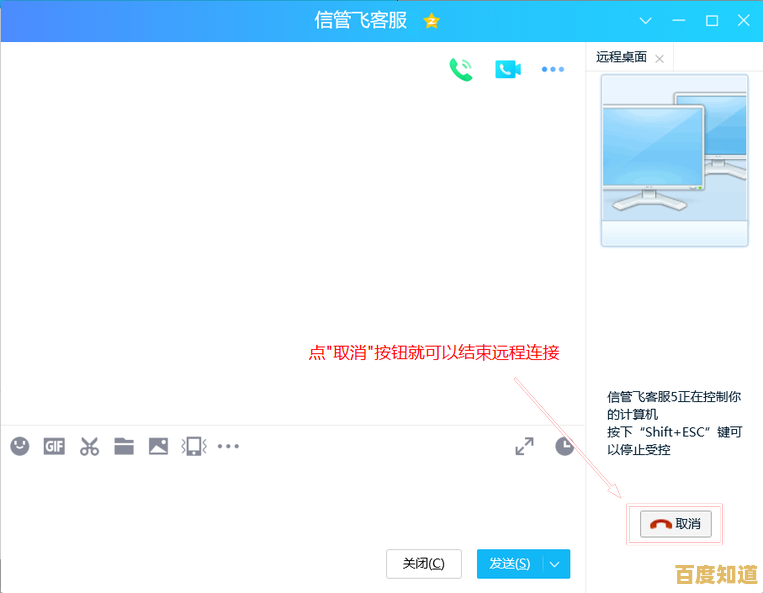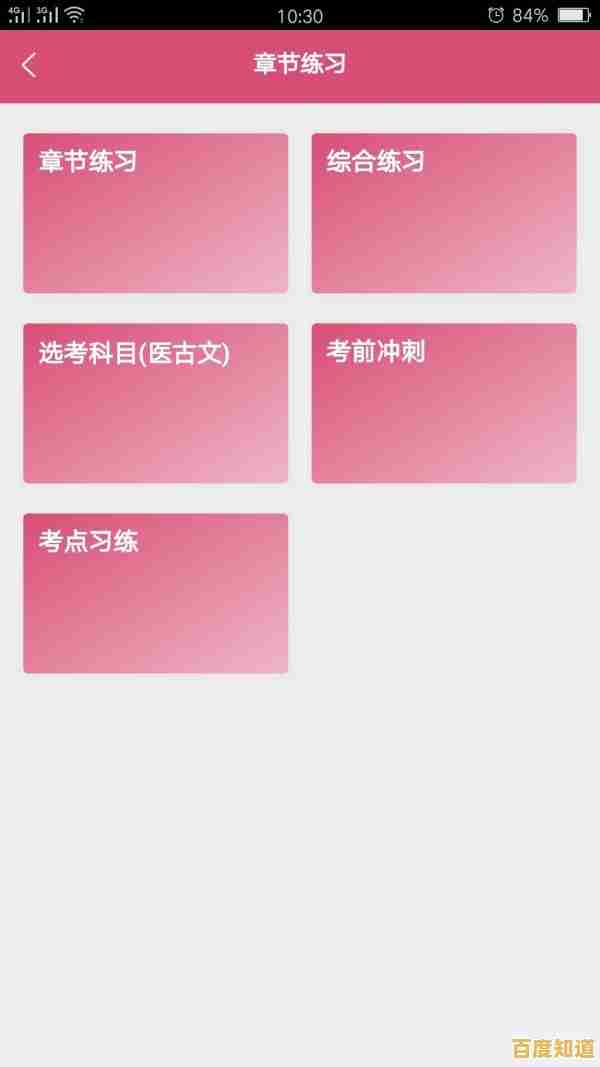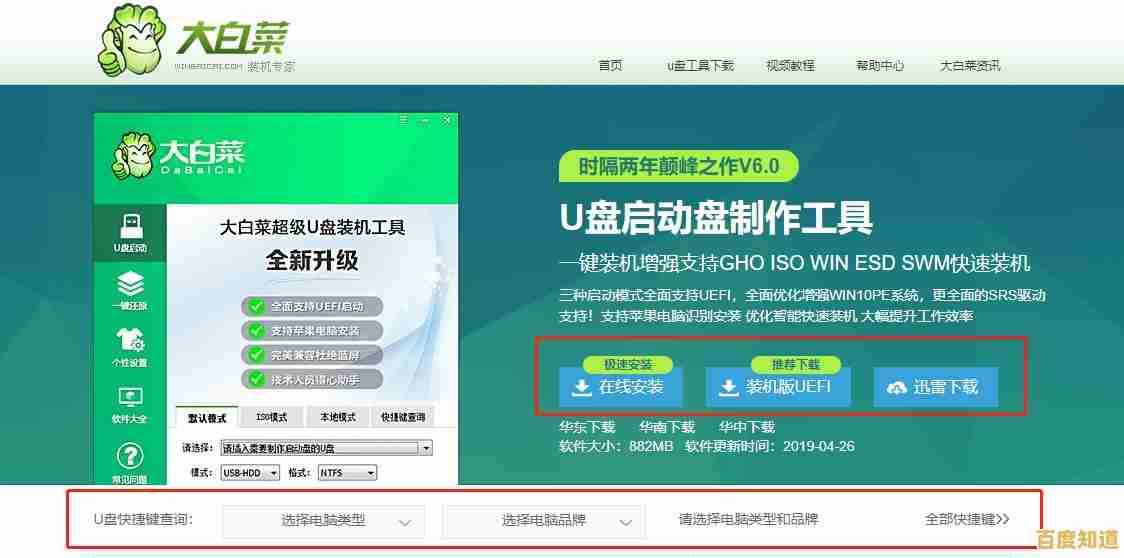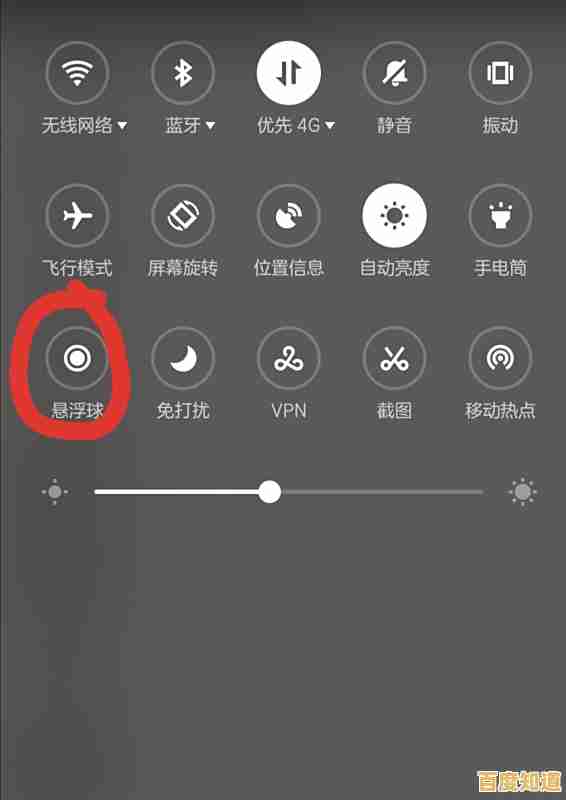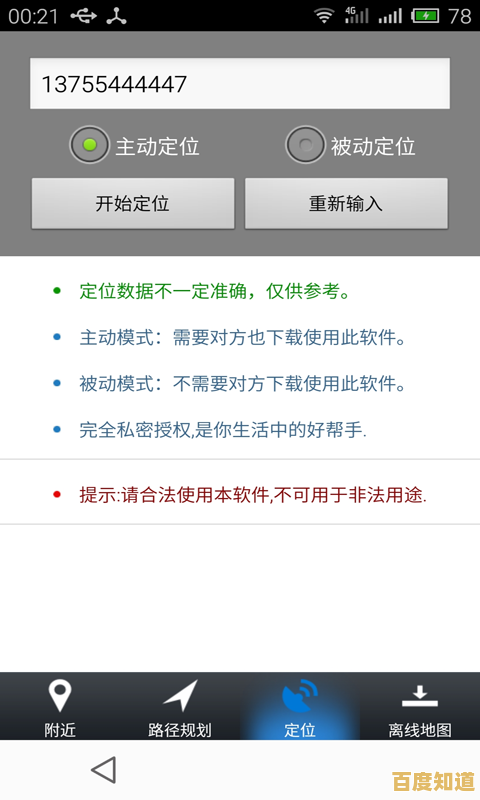电脑开机后黑屏问题解决指南:详细步骤与实用技巧
- 问答
- 2025-10-30 10:32:30
- 35
详细步骤与实用技巧
电脑开机后屏幕一片漆黑,但主机似乎又在运行,这是很多人遇到的烦心事,别急着送修,按照以下步骤自己动手排查,很可能轻松解决。
第一步:基础检查(最常见的原因)
-
检查电源与连接线:
- 确保显示器的电源线插紧,并且插座有电(可以换个电器试试插座)。
- 检查连接主机和显示器的视频线(如HDMI线、DP线或VGA线),确保两端都插牢固,最好拔下来重新插一遍。
- 如果你的电脑有独立显卡,视频线一定要插在显卡的接口上,而不是主板的接口上。(来源:常见装机误区)
-
检查显示器本身:
- 查看显示器的电源指示灯是否亮起,如果指示灯不亮,可能是显示器电源问题。
- 尝试按一下显示器上的电源按钮,确保它不是处于待机状态,有些显示器的输入源可能设置错了,可以按显示器上的“Source”或“输入”按钮,切换一下信号源(比如从HDMI1切换到HDMI2)。
第二步:听声音,看灯光
-
观察主机状态:
- 听风扇声: 开机后,仔细听机箱里的CPU风扇、电源风扇和显卡风扇是否在转,如果一点声音都没有,可能是电源或主板问题。
- 看指示灯: 看机箱上的硬盘指示灯(通常一闪一闪的)在开机后是否有闪烁,如果有闪烁,说明系统可能已经启动,问题更可能出在显示器或连接线上。
-
尝试重启:
长按电源键几秒钟强制关机,然后等待半分钟,再重新开机,有时候系统临时性错误会导致黑屏。
第三步:深入排查硬件问题
如果基础检查没问题,就需要更深入一点了。
-
重新插拔内存条(非常有效):
- 拔掉主机电源线,打开机箱侧板。
- 找到内存条(长条形的电路板),按下两边的卡扣,把它拔出来。
- 用橡皮擦轻轻擦拭内存条的金属接触部分(金手指),然后用吹风机冷风或皮老虎吹掉槽内的灰尘。
- 再将内存条牢牢地插回卡槽,听到“咔哒”一声说明到位了。(来源:广泛的电脑维修经验)
-
检查显卡(如果有独立显卡):
同样,在断电情况下,将独立显卡拔下来,清理金手指,然后重新插紧,确保显卡的额外供电线也插好了。
-
清除CMOS(恢复BIOS设置):
主板上有一个纽扣电池,拔掉电源线后,将这个电池取下来,等待一两分钟,再装回去,这个操作会将BIOS设置恢复出厂值,可以解决因超频等设置不当导致的黑屏。(注意:操作前可查阅主板手册)
第四步:可能与系统或软件有关
如果开机后能看到品牌的Logo(如Dell, Lenovo),但进入Windows之前或之后黑屏,可能是系统问题。
-
尝试进入安全模式:
在开机时,连续按F8(或Shift+F8,不同电脑按键可能不同,可搜索“你的电脑品牌+进入安全模式”)键,尝试进入Windows的“安全模式”,如果能进去,说明是驱动程序或软件冲突导致的黑屏,你可以在安全模式下卸载最近安装的软件或更新显卡驱动。
-
外接显示器试试:
如果你的电脑是笔记本,或者台式机有视频输出接口,可以尝试外接另一个显示器,如果外接显示器能显示,那么很可能是你原装屏幕或它的排线出了问题。
最后的选择
如果以上所有方法都尝试过但问题依旧,那么问题可能出在更核心的硬件上,如主板、CPU或电源,这时建议联系专业的维修人员进行检查。

本文由鲜于凝雨于2025-10-30发表在笙亿网络策划,如有疑问,请联系我们。
本文链接:http://beijing.xlisi.cn/wenda/67068.html